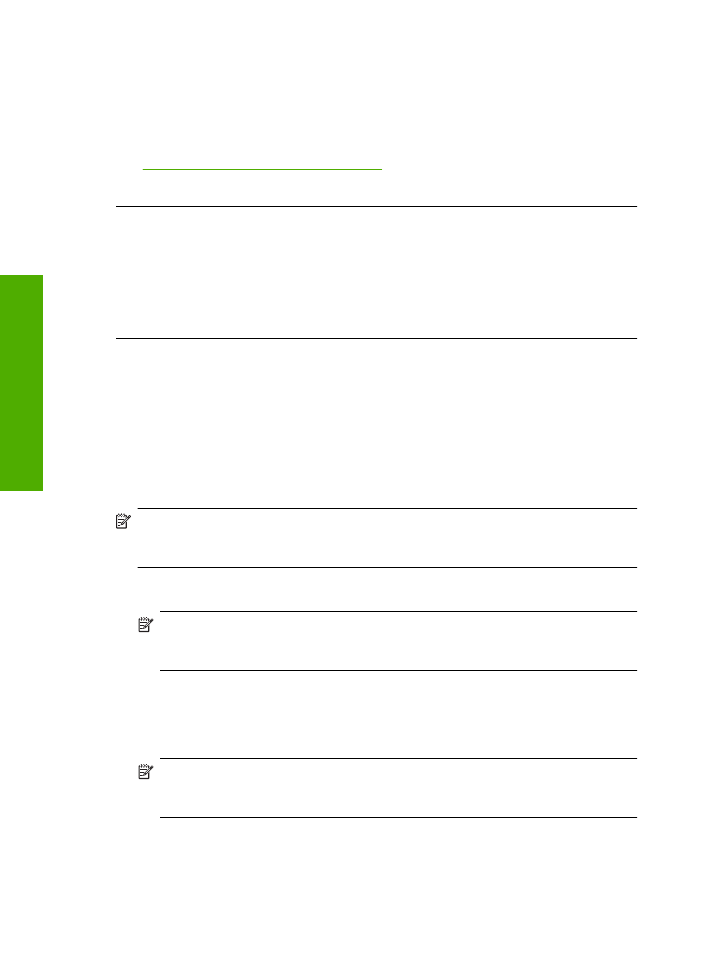
Ohjelmiston poisto ja uudelleenasennus
Jos asennus on epätäydellinen tai jos liitit USB-kaapelin tietokoneeseen, ennen kuin
ohjelmiston asennusnäyttö kehotti tekemään niin, ohjelmisto on ehkä poistettava ja
asennettava uudelleen. Pelkästään HP-tulostin -sovellustiedostojen poistaminen
tietokoneesta ei riitä. Varmista, että poistat asennuksen asianmukaisesti käyttämällä HP-
tulostin -laitteen mukana toimitettua ohjelmiston asennuksen poisto-ohjelmaa.
Ohjelman poistaminen Windows-käyttöjärjestelmästä
Huomautus
Toimi näin, jos
Poista asennus
-vaihtoehto ei ole käytettävissä
Windowsin Käynnistä-valikossa (
Ohjelmat
tai
Kaikki ohjelmat
-
HP
-
Deskjet D2600
series
-
Poista asennus
).
1.
Avaa Windowsin ohjauspaneeli ja kaksoisnapsauta
Lisää tai poista
sovelluksia
-kuvaketta.
Huomautus
Ohjauspaneelin avaamistapa vaihtelee käyttöjärjestelmän
mukaan. Jos et ole varma, kuinka ohjauspaneeli avataan, kannattaa etsiä
lisätietoja Windowsin ohjeesta.
2.
Valitse
HP Deskjet All-in-One -ajuriohjelmisto
ja valitse sitten
Muuta/poista
.
Noudata näytön ohjeita.
3.
Irrota laitteen kaapeli tietokoneesta.
4.
Käynnistä tietokone uudelleen.
Huomautus
On tärkeää, että irrotat tuotteen, ennen kuin käynnistät tietokoneen
uudelleen. Älä liitä tuotetta tietokoneeseen, ennen kuin olet asentanut ohjelmiston
uudelleen.
5.
Aseta laitteen CD-levy tietokoneen CD-asemaan ja käynnistä asennusohjelma.
6.
Noudata näytön ohjeita.
Kun ohjelmiston asennus on valmis,
HP:n digikuvantamisen valvonta
-kuvake tulee
näkyviin Windowsin ilmaisinalueelle.
Luku 5
38
Ongelmanratkaisu
Onge
lm
anra
tkaisu
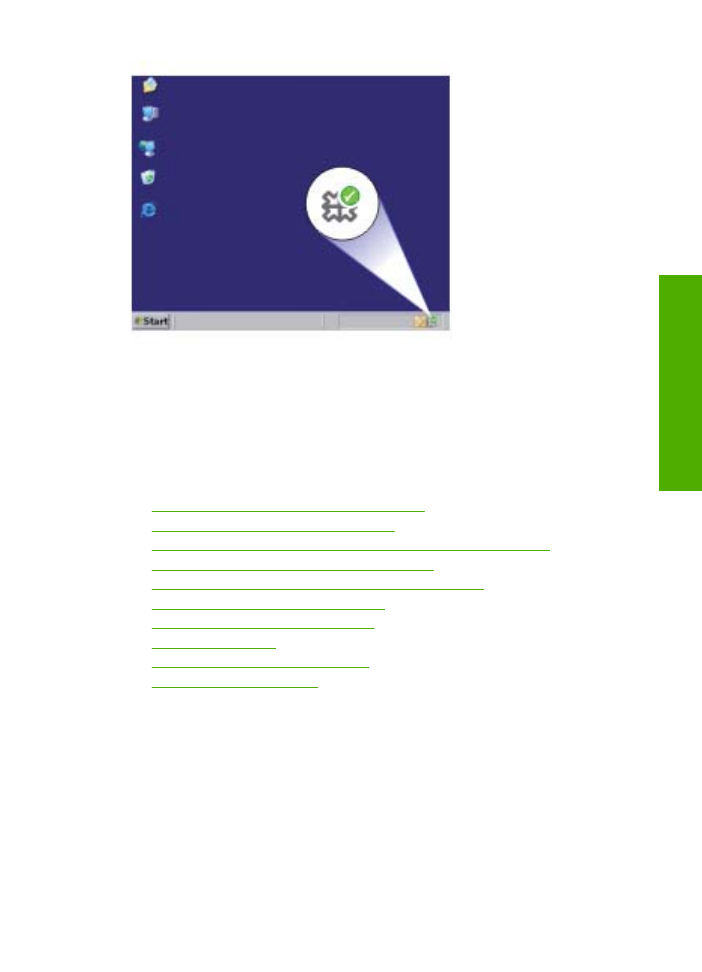
Varmista kaksoisnapsauttamalla työpöydän HP:n ratkaisukeskus -kuvaketta, että
ohjelmisto on asennettu oikein. Jos HP:n ratkaisukeskus tuo näkyviin tärkeät kuvakkeet
(
Skannaa kuva
ja
Skannaa asiakirja
), ohjelmisto on asennettu oikein.